本文实例为大家分享了Windows下Redis的安装方法,供大家参考,具体内容如下
1、首先,Redis官方是支持Linux系统的,我这里不多说,需要的可以参考:http://www.vevb.com/database/redis/224542.html
2、Windows 64位下载地址:https://github.com/MSOpenTech/redis/releases
3、下载后的Redis解压到自己目录下面,解压后
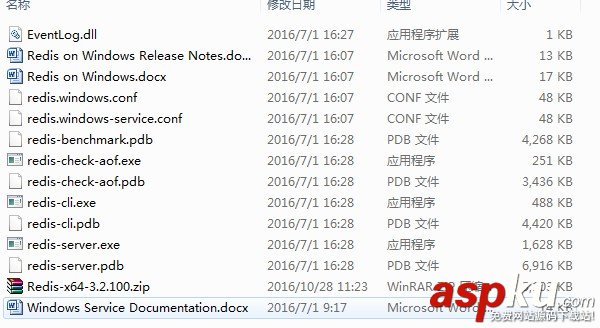
4、这里你可以直接点击redis-server.exe启动,默认配置(无密码)启动

红框内可以看到,no config file specified, using the default config,这样启动没问题,可以自己检测一下,在安装目录下打开命令窗口,运行命令 redis-cli.exe -h 127.0.0.1
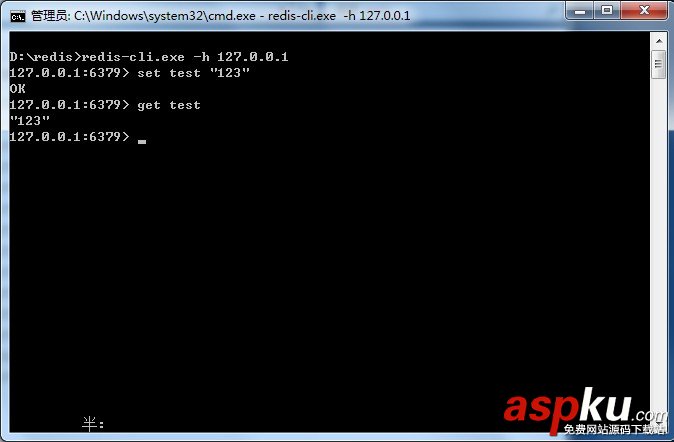
成功则可以看到上图效果。
5、我们再来设置Redis密码,打开redis.windows.conf文件,找到# requirepass foobared这一行去掉注释,foobared替换成自己的密码,保存。
6、运行命令:redis-server.exe redis.windows.conf
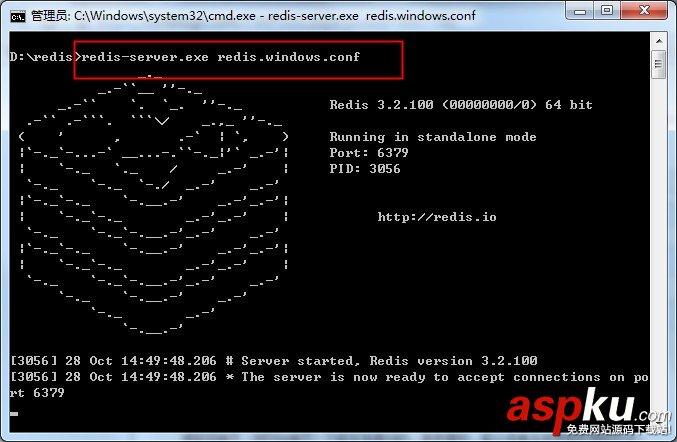
可以看到是用我们配置文件启动,然后测试,这里必须输入密码了,不输入密码会报错
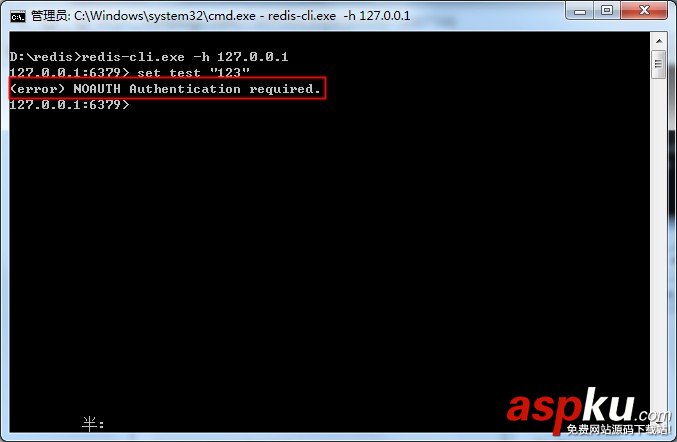
这里说明没输入密码,无权限,所以我们需要输入密码了,redis-cli.exe -h 127.0.0.1 -a 密码
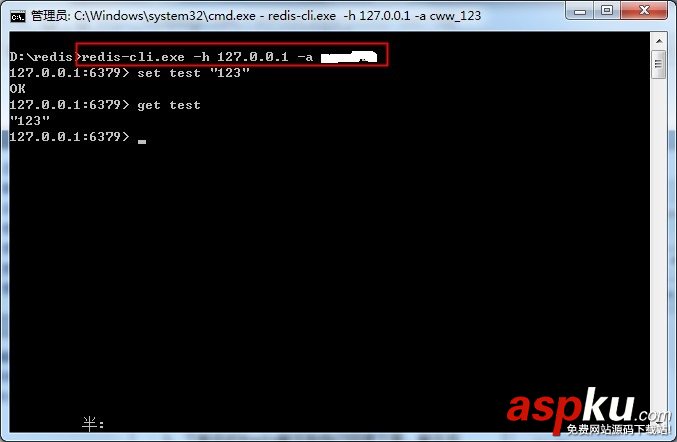
7、到这里,Windows下安装Redis就大功告成了。这里有个快捷点,将启动命令redis-server.exe redis.windows.conf,新建txt文本,将命令保存在文件中,
然后将文本格式转换成.bat文件,直接运行bat文件。
以上就是本文的全部内容,希望对大家的学习有所帮助,也希望大家多多支持VEVB武林网。
新闻热点
疑难解答